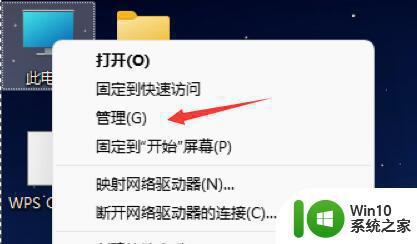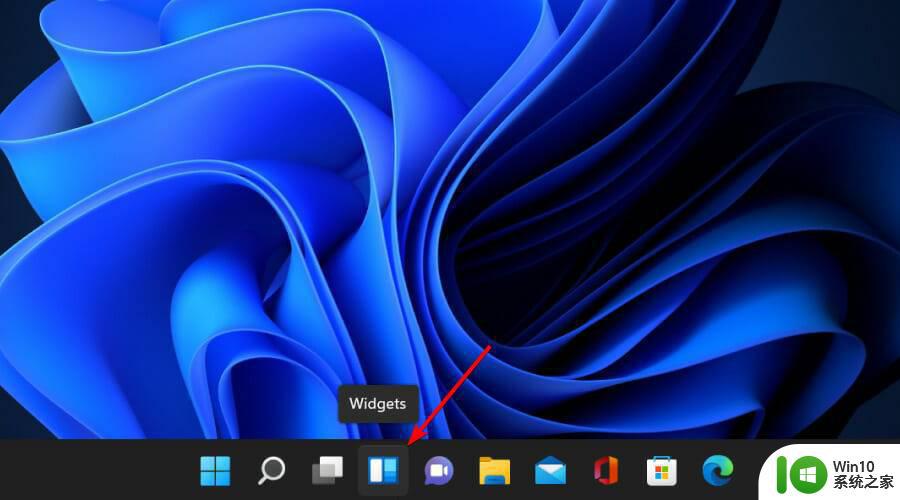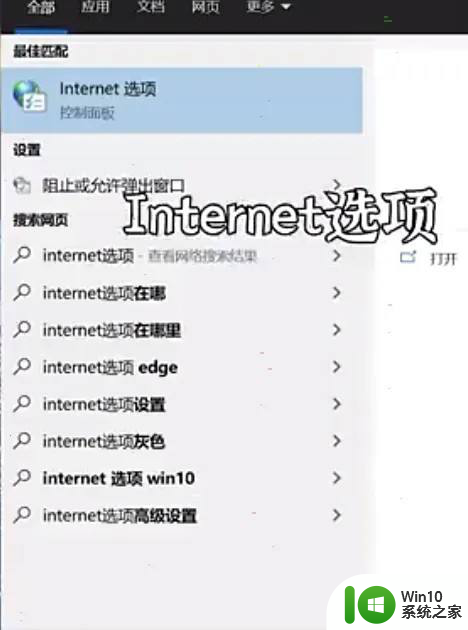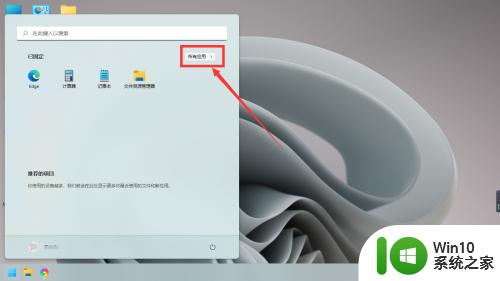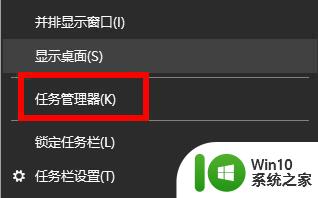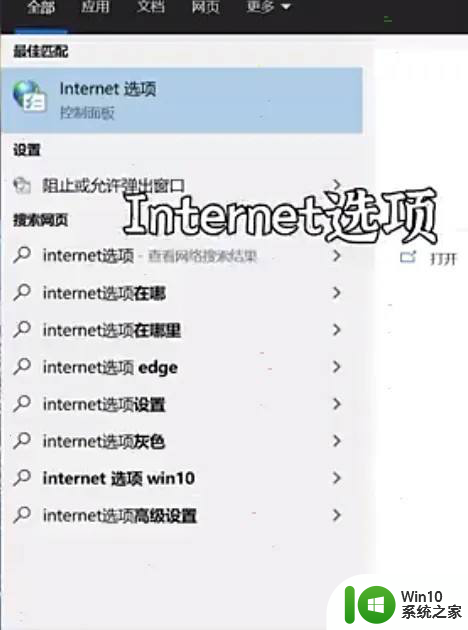win11电脑右下角弹窗广告怎么彻底关闭 win11电脑如何关闭右下角弹窗广告
更新时间:2024-04-12 08:53:27作者:jiang
Win11电脑的右下角弹窗广告一直是用户们非常讨厌的一项功能,它不仅影响了用户的使用体验,还可能泄露个人隐私信息,许多用户都在寻找方法来彻底关闭这些令人厌烦的广告。幸运的是有一些简单的方法可以帮助用户关闭Win11电脑右下角弹窗广告,让他们能够更加专注地使用他们的电脑。接下来我们将介绍一些有效的方法来帮助您解决这一问题。
具体方法:
方法一:
1、右键此电脑,打开“管理”。
2、打开后,进入左边“任务计划程序库”。
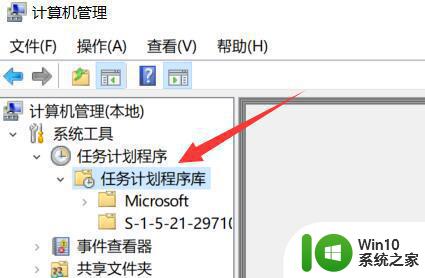
3、然后根据右边的触发器规律和左边名称判断哪些是广告,右键将他们禁用即可。
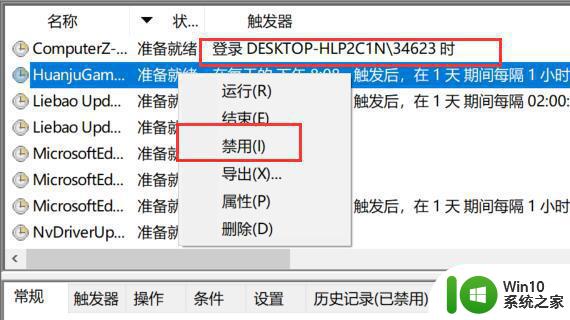
方法二:
1、我们还可以尝试用安全软件。
2、下面以360为例,打开其中的“弹窗过滤”。
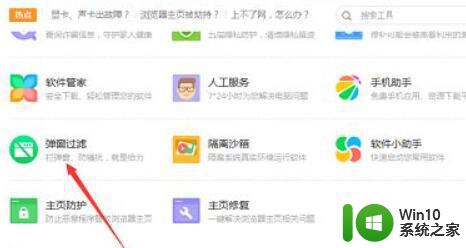
3、然后开启“强力模式”就能彻底关闭弹窗广告了。
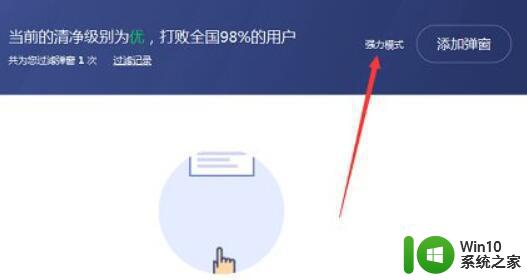
以上就是win11电脑右下角弹窗广告怎么彻底关闭的全部内容,有遇到这种情况的用户可以按照小编的方法来进行解决,希望能够帮助到大家。